In RankMath SEO is het genereren van een XML-sitemap eenvoudig en automatisch. Hier zijn de stappen om een XML-sitemap in te stellen en te configureren met Rank Math SEO.
XML sitemap toevoegen met RankMath
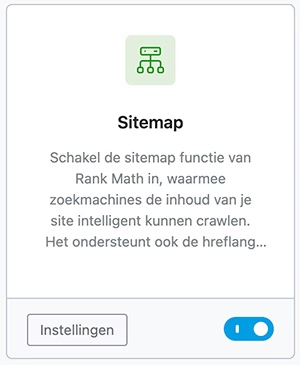
- Log in op je WordPress dashboard.
- Ga naar de zijbalk en klik op ‘RankMath’ om het dashboard van de plugin te openen.
- Klik op ‘Dashboard’ in het menu aan de linkerkant.
- Zoek naar de ‘Sitemap’-module en zorg ervoor dat deze is ingeschakeld. Als deze niet is ingeschakeld, schakel hem dan in en klik op ‘Save Changes’ (Wijzigingen opslaan).
Sitemap instellen
- Ga terug naar het RankMath-menu aan de linkerkant en klik op ‘Sitemap Settings’ (Sitemap-instellingen) om de sitemap-configuratie te openen.
- In het tabblad ‘General’ (Algemeen) kun je de basisinstellingen van je sitemap aanpassen, zoals ‘Links per Sitemap’ (Aantal links per sitemap) en ‘Include Images’ (Afbeeldingen opnemen).
- Navigeer naar het tabblad ‘Post Types‘ (Berichttypen) om te bepalen welke berichttypen je wilt opnemen in je sitemap. Schakel de gewenste berichttypen in of uit met behulp van de beschikbare schakelaars.
- Ga naar het tabblad ‘Taxonomies’ (Taxonomieën) om te bepalen welke taxonomieën (zoals categorieën en tags) je wilt opnemen in je sitemap. Schakel de gewenste taxonomieën in of uit met behulp van de beschikbare schakelaars.
- Klik op ‘Save Changes’ (Wijzigingen opslaan) om je instellingen op te slaan.
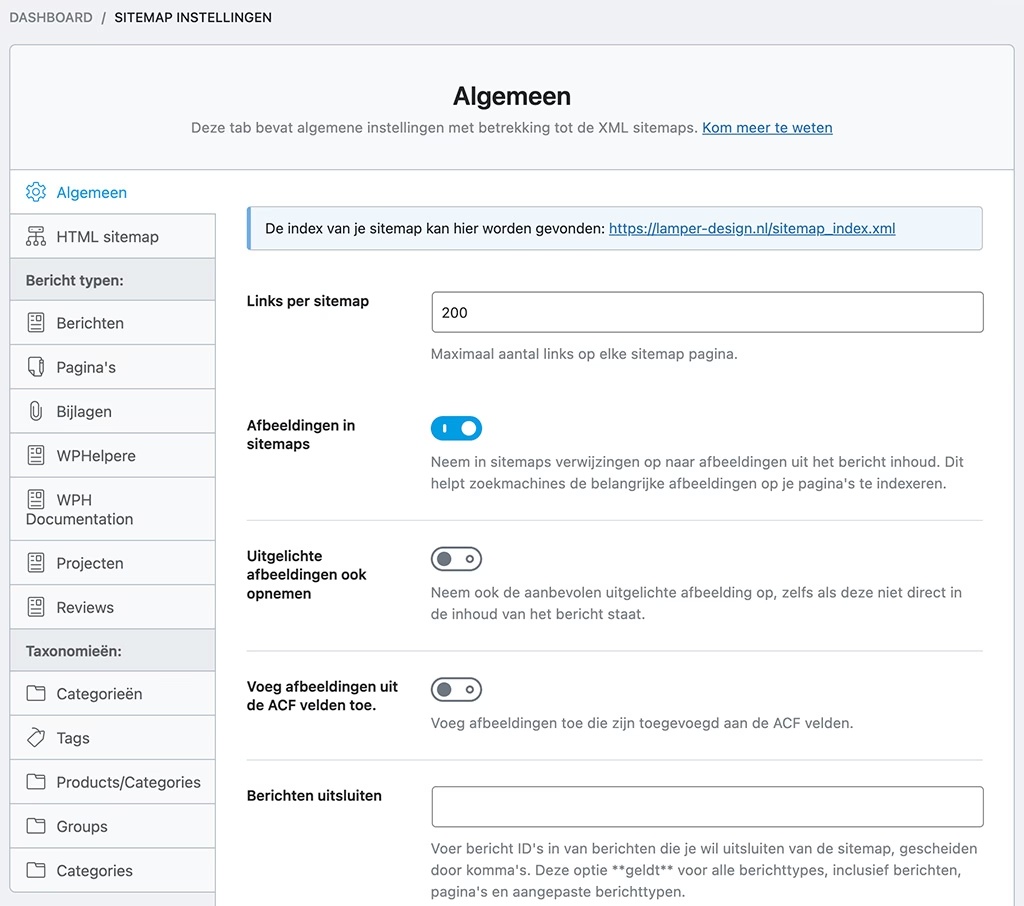
XML sitemap indienen in GSC
Nu heb je de XML-sitemap geconfigureerd in Rank Math SEO. Je kunt de gegenereerde sitemap bekijken door naar ‘example.com/sitemap_index.xml’ te gaan (vervang ‘example.com’ door je eigen domeinnaam). Vergeet niet om je sitemap in te dienen bij Google Search Console en andere webmaster-tools om zoekmachines op de hoogte te stellen van je sitemap.